Windows 8 Metro-Oberfläche abschalten
Mit Windows 8 hält die neue, auf Touchbedienung optimierte Metro-Oberfläche einzug (siehe Screenshot). Neben Smartphones und Tablets soll die neue Oberfläche auch bei herkömmlichen Desktop-PCs als Standard zum Einsatz kommen. Der ursprüngliche Windows-Desktop ist weiterhin vorhanden, wird aber erst gestartet, wenn er explizit aufgerufen wurde oder eine Applikation ihn erfordert. Der klassische Desktop kann demnach als eine Windows-8-App betrachtet werden. Eine Möglichkeit direkt mit dem klassischen Desktop wie unter Windows 7 zu booten, soll es nicht geben.
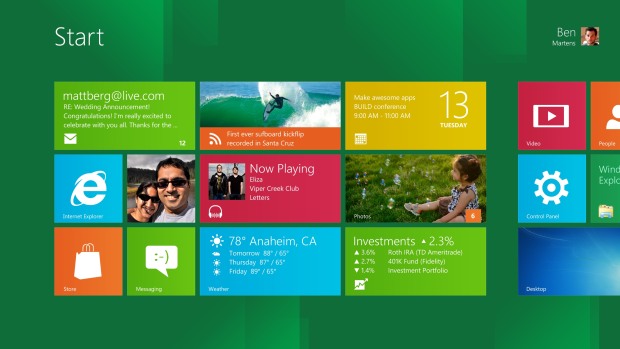
Da die Bedienung der Metro-Oberfläche mit Maus und Tastatur bisher nicht sehr bequem ist, suchen viele Tester nach einer Möglichkeit den herkömmlichen Desktop zu reaktivieren. Mittlerweile existieren zwei Möglichkeiten, die ich euch beide vorstelle.
Registry-Tweak
Die erste Möglichkeit führt über die Systemregistrierung. Unter “HKEY_CURRENT_USER\Software\Microsoft\Windows\CurrentVersion\Explorer” den Wert “RPEnabled” von “1” auf “0” setzen. Nach einem Neustart werden nun direkt der herkömmliche Windows Desktop und das Startmenü geladen.
Diese Methode bietet jedoch den Nachteil, dass die Ribbons im verbesserten Explorer verschwinden.
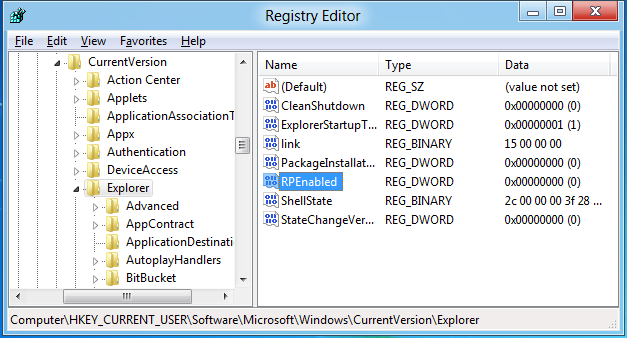
DLL-Datei umbenennen
Die zweite Möglichkeit ist die Datei “shsxs.dll” im Ordner “C:\Windows\System32” umzubenennen. Nach einem Neustart ist ebenfalls der herkömmliche Windows Desktop und das Startmenü verfügbar.
Die Ribbons im Explorer bleiben bei dieser Methode erhalten. Allerdings funktioniert hier der neue Taskmanager nicht mehr.
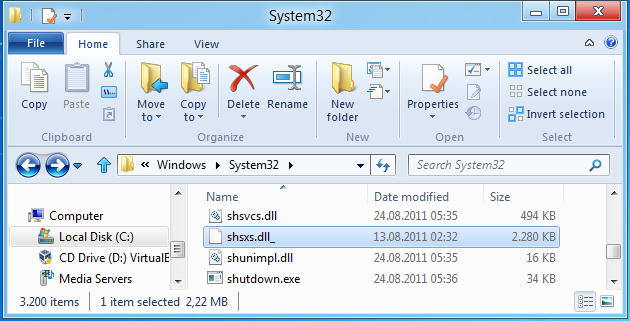
Sie sehen gerade einen Platzhalterinhalt von X. Um auf den eigentlichen Inhalt zuzugreifen, klicken Sie auf die Schaltfläche unten. Bitte beachten Sie, dass dabei Daten an Drittanbieter weitergegeben werden.
Mehr Informationen
Neueste Kommentare